电脑屏怎么设置锁屏
更新时间:2024-06-28 17:42:51作者:xiaoliu
在日常使用电脑的过程中,锁屏功能是非常重要的一项设置,特别是对于Win10系统的用户来说,如何设置电脑屏幕锁屏是一项基本操作。通过设定锁屏功能,不仅可以保护个人隐私信息,还可以有效防止他人未经授权使用电脑。接下来我们将详细介绍Win10电脑锁屏设置的教程,让您轻松掌握锁屏功能的设置方法。
操作方法:
1.首先点击左下角的田字开始按钮,弹出菜单,找到一个小齿轮图标,系统设置都在这个里面哦~
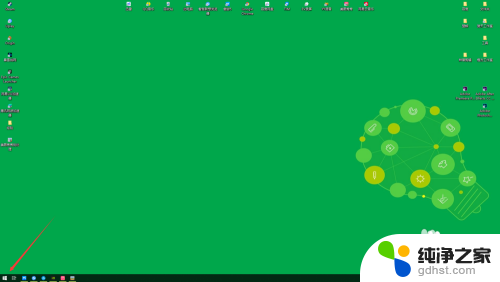
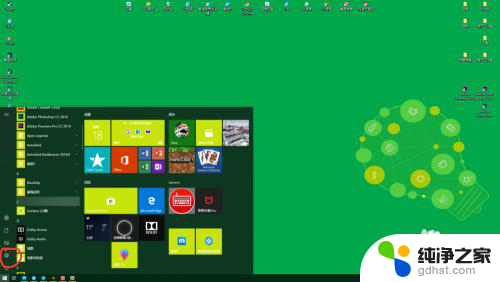
2.点击小齿轮,进入系统设置界面。可以看到很多设置分类,锁屏属于个性化设置,所以找到个性化,可以看到这里有锁屏设置哦。
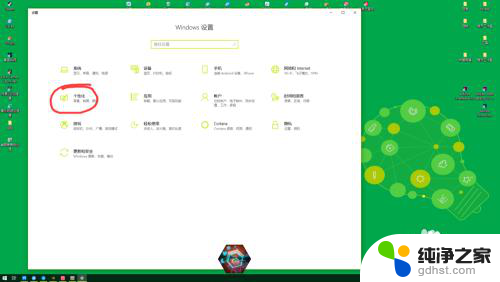
3.点击进入个性化,点击锁屏设置。
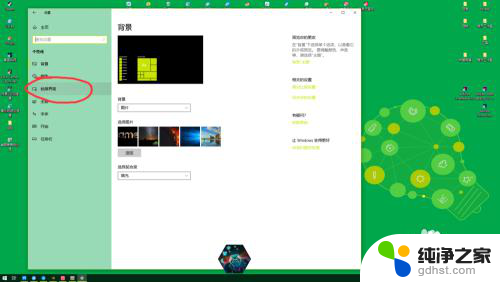
4.进入锁屏设置,我们可以看到这里可以设置锁屏的背景图片。不仅可以设置图片,还可以在锁屏界面增加别的信息元素哦~可以根据自己的喜好来添加。
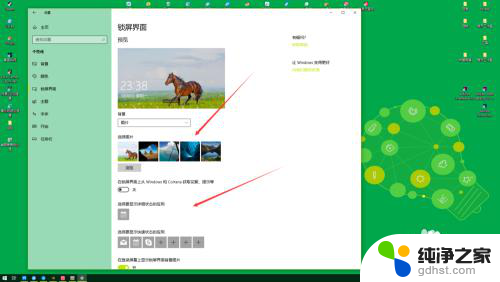
5.拉到最下端可以看到屏幕保护设置,点击打开屏幕保护。即可设置静止不动时屏幕自动保护的播放信息。
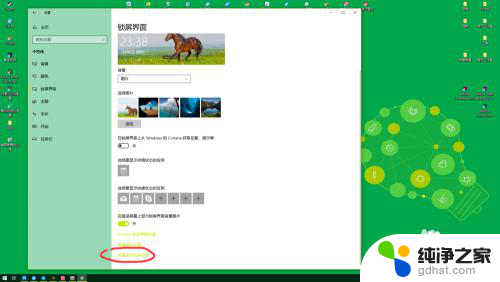
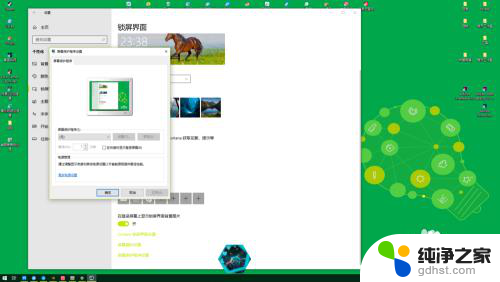
以上就是电脑屏幕如何设置锁屏的全部内容,需要的用户可以按照以上步骤进行操作,希望对大家有所帮助。
- 上一篇: win10在桌面显示我的电脑图标
- 下一篇: 电脑耳机插上只有一边有声音
电脑屏怎么设置锁屏相关教程
-
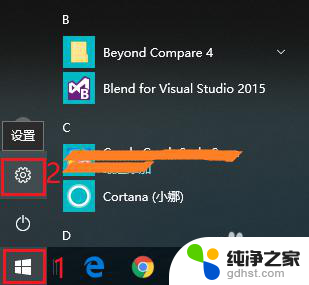 电脑壁纸锁屏怎么设置?
电脑壁纸锁屏怎么设置?2024-03-08
-
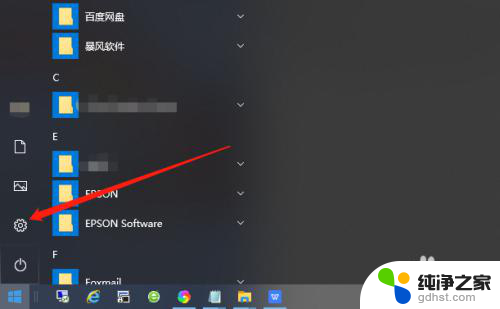 电脑设置了锁屏密码怎么取消
电脑设置了锁屏密码怎么取消2023-12-06
-
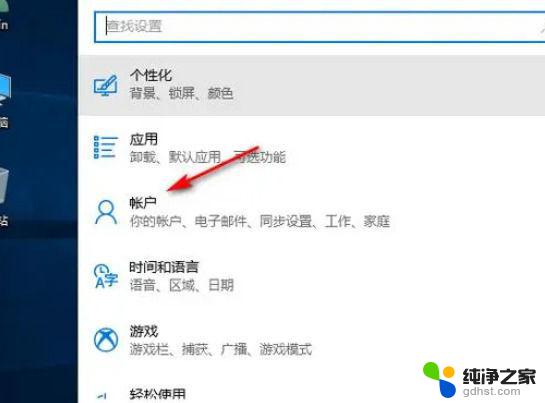 win10家庭版怎么设置自动锁屏
win10家庭版怎么设置自动锁屏2024-10-01
-
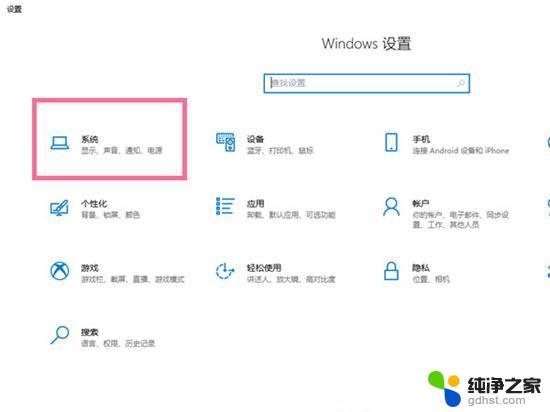 win10电脑设置永久不锁屏
win10电脑设置永久不锁屏2024-09-17
win10系统教程推荐